
u盘win10系统装win7系统教程,氐赗乇爻爻hd
时间:2024-12-04 来源:网络 人气:
U盘安装Win10系统下的Win7系统教程

一、准备工作

在开始安装之前,我们需要准备以下工具和材料:
一台装有Win10系统的电脑
一个至少4GB容量的U盘
Win7系统镜像文件(ISO格式)
U盘启动盘制作工具(如大白菜、老毛桃等)
二、制作U盘启动盘
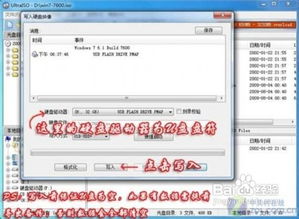
1. 下载并安装U盘启动盘制作工具,如大白菜或老毛桃。
2. 将U盘插入电脑USB接口,并打开U盘启动盘制作工具。
3. 在制作工具中选择U盘,并点击“制作启动盘”按钮。
4. 等待制作完成,制作过程中请不要拔出U盘。
三、设置BIOS启动顺序
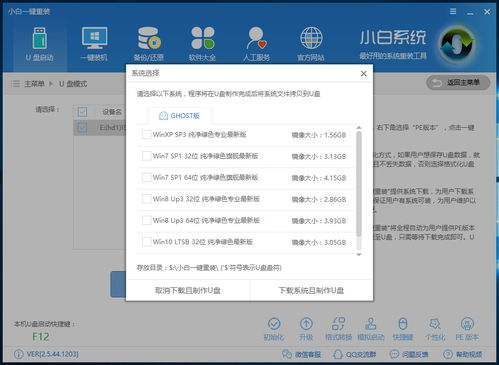
1. 重启电脑,在开机过程中按下BIOS设置键(通常是F2、F10或DEL键)。
2. 进入BIOS设置界面,找到“Boot”或“Boot Options”选项。
3. 将U盘设置为第一启动设备,保存并退出BIOS设置。
四、安装Win7系统

1. 开机后,电脑会从U盘启动,进入PE系统。
2. 在PE系统中,找到并运行“老毛桃PE装机工具”或“大白菜PE装机工具”。
3. 在装机工具中,点击“浏览”按钮,选择Win7系统镜像文件(ISO格式)。
4. 选择安装系统所在的磁盘分区,点击“确定”按钮。
5. 等待装机工具释放系统镜像文件,完成后重启电脑。
6. 进入Win7系统安装界面,按照提示进行安装。
五、完成安装

1. 安装完成后,电脑会自动重启。
2. 进入Win7系统桌面,此时您的电脑已经成功安装了Win7系统。
六、注意事项
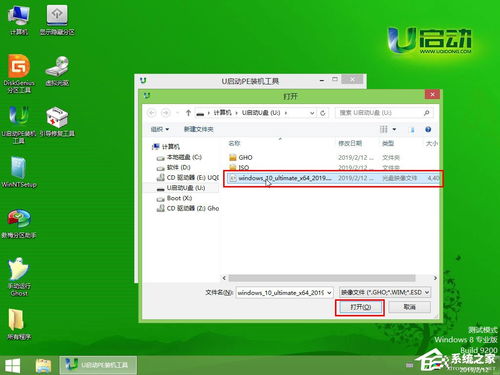
在安装过程中,请确保电脑电源稳定,避免突然断电。
安装过程中,请不要随意操作,以免造成系统损坏。
安装完成后,请及时备份重要数据,以防数据丢失。
相关推荐
教程资讯
教程资讯排行













